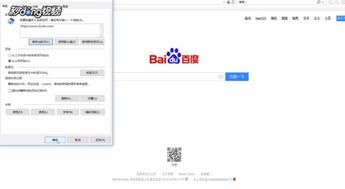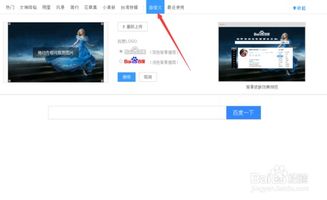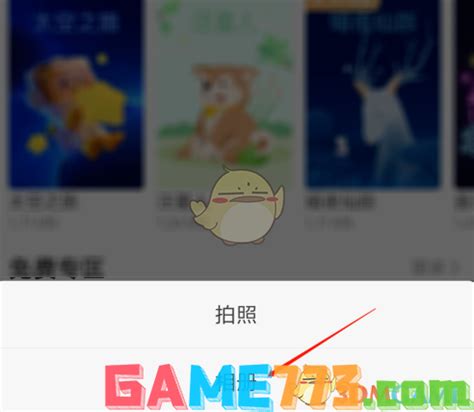自定义Google浏览器地址栏搜索引擎,打造专属搜索体验
在使用Google浏览器时,地址栏不仅是输入网址的地方,也可以快速启动搜索引擎查询。Google浏览器默认使用的是其自家的搜索引擎,但用户完全可以根据自己的需求和喜好,设置为其他搜索引擎,如百度、搜狗、360搜索或Bing等。下面,我们就来详细介绍一下如何在Google浏览器中设置地址栏使用的搜索引擎。

首先,打开Google浏览器。在浏览器的右上角,有一个由三个点组成的图标,这通常被称为“更多操作”或“菜单”按钮。点击这个按钮,会弹出一个下拉列表。在这个列表中,找到并点击“设置”选项。这一步操作将打开Google浏览器的设置界面,这个界面包含了多个选项和子菜单,是配置浏览器各项功能的主要窗口。
在设置界面中,需要找到并点击左侧的“搜索引擎”选项。这个选项可能位于不同的分类下,如“隐私设置和安全性”或“搜索引擎和服务”,具体位置可能会随着浏览器版本的更新而有所变化。点击“搜索引擎”选项后,右侧的界面会显示出当前浏览器默认的搜索引擎列表,以及一个“管理搜索引擎”的按钮。
现在,已经进入了搜索引擎管理的核心部分。点击“管理搜索引擎”按钮,会弹出一个新的窗口或面板,显示当前已添加的搜索引擎列表。在这个列表中,可以看到每个搜索引擎的名称、关键字(用于触发该搜索引擎的快捷键)以及对应的网址模板。这些信息对于理解和使用搜索引擎至关重要。
如果要添加一个新的搜索引擎,点击窗口或面板底部的“添加”按钮。这时,会弹出一个对话框,要求输入新搜索引擎的名称、关键字和网址模板。
名称是用户在浏览器中选择搜索引擎时看到的名称,可以自定义为喜欢的任何名称。关键字是触发新搜索引擎的快捷键,通常是一个简短的单词或短语。例如,如果添加的是百度搜索引擎,可以将关键字设置为“bd”。网址模板是搜索引擎的查询网址,需要将其替换为实际的查询参数。例如,对于百度搜索引擎,网址模板可能是https://www.baidu.com/s?q=%s,其中%s是一个占位符,表示实际的查询关键词。
输入完所有信息后,点击对话框中的“添加”或“保存”按钮,新的搜索引擎就会被添加到列表中。现在,在浏览器的地址栏中输入关键字和查询词,然后按下回车键,即可使用新添加的搜索引擎进行搜索。例如,如果将百度搜索引擎的关键字设置为“bd”,可以在地址栏中输入“bd 搜索词”,然后按下回车键,浏览器就会自动使用百度搜索引擎进行搜索。
除了添加新的搜索引擎,用户还可以在管理搜索引擎的窗口中修改现有搜索引擎的信息,或者删除不再需要的搜索引擎。这样,可以根据实际使用情况,灵活地管理和调整浏览器的搜索引擎列表。
另外,如果只是想简单地更改地址栏中使用的默认搜索引擎,而不需要添加新的搜索引擎,那么可以直接在设置界面的“搜索引擎”部分,找到“地址栏中使用的搜索引擎”这一选项。点击下拉框,就可以从列出的搜索引擎中选择想要设置为默认的那个。例如,如果想将百度设置为默认搜索引擎,只需在下拉框中选择“百度”即可。这样,每次在地址栏中输入查询词并按下回车键时,浏览器都会使用百度搜索引擎进行搜索。
值得注意的是,Google浏览器有时会根据用户的搜索习惯和使用情况,自动调整搜索引擎的优先级。这是Google浏览器为了提高搜索效率和用户体验而设计的一种智能功能。然而,这种自动调整有时可能会与用户的期望不符。在这种情况下,可以通过上述步骤手动调整搜索引擎的优先级,以确保地址栏中使用的搜索引擎始终符合自己的需求。
此外,Google浏览器还支持搜索引擎的同步功能。如果用户在使用Google账户登录浏览器的情况下进行了搜索引擎的设置,那么这些设置会自动同步到其他使用相同Google账户登录的设备上。这样,无论在哪个设备上使用Google浏览器,都可以享受到一致的搜索引擎设置和搜索体验。
总的来说,设置Google浏览器地址栏使用的搜索引擎是一个简单而实用的功能。通过这个功能,可以根据自己的喜好和需求,灵活地选择和调整搜索引擎,从而提高搜索效率和用户体验。同时,Google浏览器还提供了丰富的搜索引擎管理功能,如添加、修改和删除搜索引擎等,使得用户可以更加自主地管理和配置浏览器的搜索引擎列表。
在实际使用中,建议根据自己的搜索习惯和需求,合理设置和管理搜索引擎。同时,也要关注Google浏览器的更新和变化,及时了解和掌握新的功能和优化。这样,可以更好地利用Google浏览器的搜索引擎功能,为自己的工作和生活带来便利和效率。
- 上一篇: 摆地摊致胜七绝招
- 下一篇: 如何设置QQ的透明皮肤
-
 掌握技巧:在新版Google浏览器中直接在地址栏搜索资讯攻略11-02
掌握技巧:在新版Google浏览器中直接在地址栏搜索资讯攻略11-02 -
 如何自定义百度新首页设置资讯攻略11-23
如何自定义百度新首页设置资讯攻略11-23 -
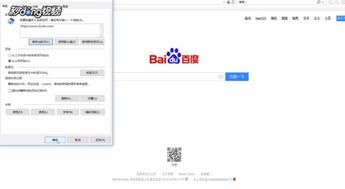 如何将百度设为你的默认主页,轻松一点,便捷无限!资讯攻略11-07
如何将百度设为你的默认主页,轻松一点,便捷无限!资讯攻略11-07 -
 如何将百度设为浏览器主页,轻松一步搞定!资讯攻略02-20
如何将百度设为浏览器主页,轻松一步搞定!资讯攻略02-20 -
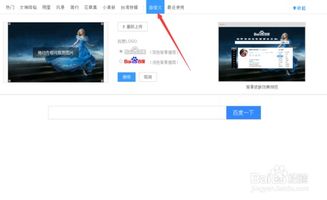 打造独一无二的百度主页,彰显个性风采资讯攻略11-25
打造独一无二的百度主页,彰显个性风采资讯攻略11-25 -
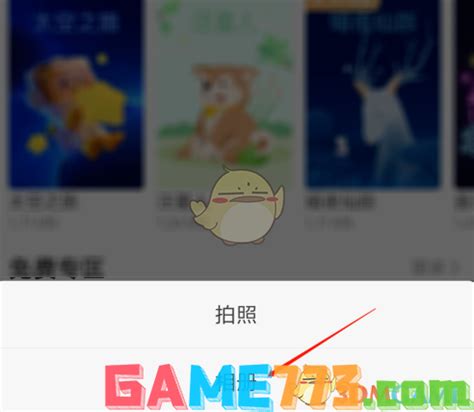 如何为酷我音乐APP自定义个性化皮肤资讯攻略12-02
如何为酷我音乐APP自定义个性化皮肤资讯攻略12-02